Uživatelská příručka pro Numbers pro Mac
- Vítejte!
- Novinky v Numbers 14.2
-
- Použití iCloudu v Numbers
- Import souboru Excel nebo textového souboru
- Export do Excelu nebo jiného formátu souboru
- Zmenšení souboru tabulky
- Uložení velké tabulky jako souboru balíčku
- Obnovení starší verze tabulky
- Přesunutí tabulky
- Uzamknutí tabulky
- Ochrana tabulky heslem
- Vytváření a správa vlastních šablon
- Copyright

Rychlý výpočet součtu, průměru a dalších funkcí v Numbers na Macu
Výpočty v tabulce můžete provést i bez zadávání vzorce nebo funkce.
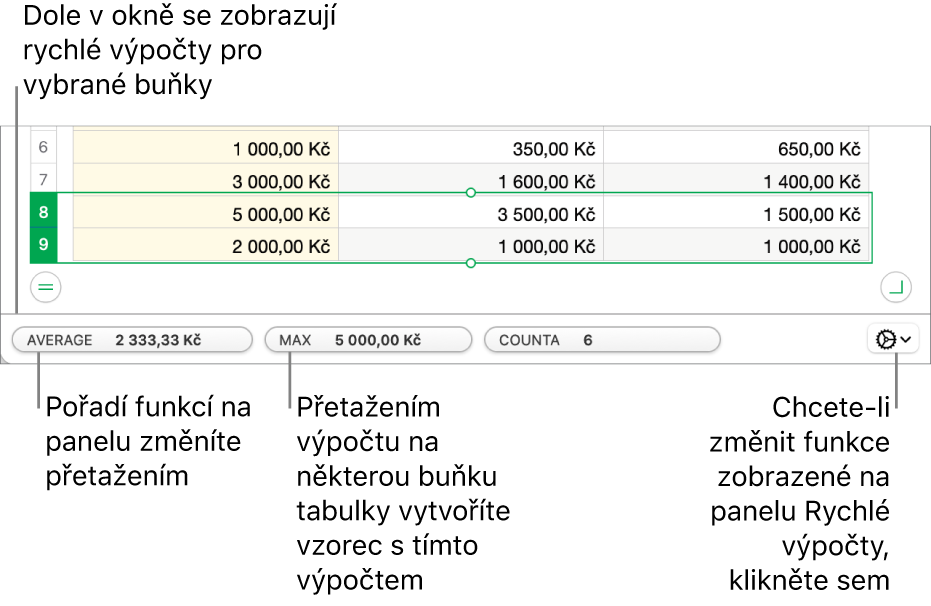
Provedení rychlých výpočtů pro rozmezí buněk
Vyberte sloupec nebo řádek (nebo rozmezí buněk), jejichž výpočty chcete zobrazit.
Výpočty pro vybrané buňky – například součet, průměr, minimum, maximum – se zobrazují u dolního okraje okna.
Vzorec pro výpočet do tabulky přidáte jednoduše tak, že výpočet přetáhnete do buňky tabulky.
Změna voleb pro rychlé výpočty
Podle potřeby můžete přidat nebo odebrat funkce, které se zobrazí, jakmile vyberete nějaké rozmezí buněk.
Vyberte sloupec nebo řádek (nebo rozmezí buněk), jejichž výpočty chcete zobrazit.
Klikněte na
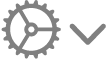 a potom vyberte funkce, které chcete přidat nebo odebrat.
a potom vyberte funkce, které chcete přidat nebo odebrat.
Používání editoru vzorců jako kalkulačky
Vkládáním číselných hodnot do vzorců můžete provádět výpočty úplně stejně jako na kalkulačce.
Klikněte na prázdnou buňku, do níž chcete přidat vzorec, a potom zadáním rovnítka (=) otevřete editor vzorců.
S použitím hodnot a aritmetických operátorů (například +, -, * nebo /) zadejte rovnici, kterou chcete vypočítat.
Pokud například zadáte rovnítko (=) a potom v editoru vzorců napíšete „1+1“, buňka vrátí hodnotu 2. Můžete také použít závorky; napíšete-li vzorec 4+6*(3-1), buňka vrátí hodnotu 16.
